知道它是什么 校验码? 也许这是一个你不理解的术语,或者也许你已经知道它是什么。 您最终来到这里的原因有两个:要么您想要该问题的答案,要么您希望发现一些新技巧。 你不必再看下去了 在本文中,我们将为您提供了解 CHKDSK 是什么所需的所有信息。
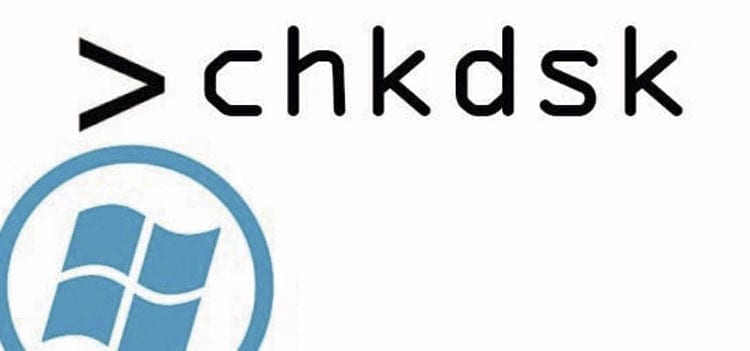
如果您是了解该主题的众多人之一,您可能能够认识我们将在下面解释的许多术语。 但我们请您耐心等待,因为 我们将尝试展示一种百科全书,它可以教导那些一无所知的人,也可以刷新那些知道的人的记忆。
另一方面,如果您是从头开始,并且对我们要教您的内容一无所知,请不要担心,我们在这里为您提供尽可能多的知识一个小空间。
文章内容
什么是 CHKDSK?
首先是第一件事 含义: 你看到的不是一个名字而是一个缩写,检查磁盘。 然而, 最常用的术语是它的缩写, 当您尝试在 Google 搜索栏中输入全名时,它会纠正您使用 CHKDSK。
如果您对其发音感到困扰,请不要这样做。 虽然它是一个缩写,但习惯导致它被 以与你的名字相同的方式发音, 即:检查/tʃɛk/和磁盘/dɪsk/。
在普通英语中, 查 y 磁盘 它们分别意味着“检查”和“磁盘”,所以当翻译成西班牙语时,它会是这样的: 磁盘检查器,这与其概念非常相似。
继续该主题,让我们给这个名字一个定义:简而言之 它是计算机的系统和命令工具 专门使用 DOS 操作系统、Microsoft Windows、IBM OS/2、FlexO 等 - 与之前的操作系统相关 - 并且用于 验证硬盘驱动器和软盘的完整性和/或纠正文件系统中的逻辑错误。
在 具有 Windows 新技术 (Windows NT) 版本的计算机, 该公司自 1993 年以来生产的操作系统系列中,CHKDSK 命令能够 检查磁盘表面是否存在物理错误或坏扇区 甚至恢复一些信息,只要它仍然可读。
什么是命令?
正如我们所说,让我们分部分进行。 要真正了解 CHKDSK 是什么, 有必要了解a的定义 命令. 这是通过命令行向计算机系统(在本例中为机器操作系统)发出的指令,以便计算机系统遵守该指令。
您可能会认出这个假定的命令行; 这是一种你从最基本的计算机课程开始就学习的界面类型,他们让你打开一个完全黑色的页面来写我们所说的内容 简单的文本行。
建议使用 CHKDSK 有何用途?

由于硬盘驱动器的重要性(以防万一:这是计算机的数据存储)以及 CHKDSK 本身的功能,这 它被认为是最重要的 Windows 命令之一。 它易于使用,因此即使不了解详细信息,您也可以使用它,并保证为具有更多经验的人提供其他高级选项。
¿CHKDSK 是做什么用的? 您可能想知道:正如我们所说,它的使用使其成为最值得推荐的工具,用于发现硬盘驱动器文件系统(灵活或不灵活)中任何冲突背后的原因。 这是最安全的诊断方法,无需诉诸任何其他可能对您的机器有害的方法。
由于 Windows 是最流行的系统之一,因此很明显 我们将根据这个操作系统向您解释它的很多用处。 当然,有 Windows 7、Windows 8、Windows 10 甚至 Vista XP,它们都兼容此命令,甚至共享其许多参数,不同之处在于从 8 开始进行了一些完善,但总的来说, 我们在这里为您提供的说明将适用于所有这些。
请记住,该工具并非绝对可靠,尽管 Windows 8 和 10 在很多方面都得到了改进, 您可能需要求助于第三方,以便他们可以解决您的机器出现的问题, 如果你需要的话。
如何在 Windows 10 上运行 CHKDSK?
该命令有以下三种执行方式:
1.通过 Windows Shell/Windows 资源管理器
了解到 Windows Shell 是整个用户界面、任务栏、桌面和 Windows 资源管理器本身的呈现位置, 让我们讨论一下使用此选项必须做出的选项。
首先,转到“我的电脑”或“本电脑”,选择要检查或修复的驱动器。 在某些计算机上有多个,因此 您需要确保选择正确的磁盘。
要选择它,您只需将光标放在它上面并显示上下文菜单,即通过单击鼠标右键,您将选择 属性。 当选项窗口打开时,选择显示“工具”的选项卡,然后按“立即检查”按钮。
将出现另一个窗口,您可以在其中选择 自动修复文件系统中的错误或检查并尝试恢复发现有缺陷的扇区。 当然,你会选择第一个。 如果您的驱动器非常大,请记住这可能需要很长时间。
2. 通过 CMD(命令提示符)或 Windows PowerShell
如果您需要更多高级选项,则应该选择这些选项。 对于旧版本的 窗户10,CMD 就是你所需要的, 您可以通过按 Windows 键并输入给定的缩写词然后接受来输入。
如果您没有旧版本之一,那么您首先需要使用 Windows + X 组合键。当出现黑色窗口时,选择该选项 Windows PowerShell中 您必须在其中写入 CHKDSK + 磁盘驱动器出现的字母 - 您可以在“本电脑”菜单中检查它 - 后跟一个冒号和给出您需要的顺序的参数。 最后,按“接受”,它应该开始检查或修复,具体取决于您想要执行的操作。
如果您没有看到 Windows PowerShell 选项,则您的操作系统可能会处理 Windows PowerShell 选项。 系统的符号。 您必须执行的其余步骤是相同的。
您需要一个如何编写它的示例吗?假设您的磁盘以字母 C 命名,那么您应该编写: CHKDSK C:/(您将使用的参数)。 如果您只想检查磁盘并接收其状态报告,则只需键入 CHKDSK C,单击“确定”即可完成任务,但无需对所选磁盘执行任何操作。
如果你还是不明白这些参数是什么,别担心, 稍后我们将解释它们是什么以及哪些适用于该命令。
3. 通过 Windows 安装盘或启动盘使用恢复控制台、MSDOS 窗口
最后三个选项适用于那些 操作系统无法启动的情况。
之前我们提到,从 Windows 8 开始,该命令得到了不同的改进,其中不需要用户干预即可检测和修复多个磁盘错误。 该工具自动运行, 正如它包含仅负责检查和纠正系统单元中可能存在的错误的服务一样 还接受新修饰符的选项以及相同的附加选项。
CHKDSK的参数是什么?

我们将参数理解为 我们要求命令执行的操作。 这些取决于代表它们的线性文本。 现在我们将在下面的命令列表中向您展示 CHKDSK 支持的一些参数:
检查 DSK:
我们已经提到过,但出于顺序原因,这里再次说明:以这种方式使用该命令,即不指定任何参数或选项,CHKDSK 检查所选磁盘 - 在本例中,在资源管理器中用字母标识D—,最后显示其状态和文件系统完整性的报告,但不执行任何操作。
/F
该参数的正确语法是 CHKDSK D: /F, 通过这种方式,它可以纠正体积中的错误。 为此,您需要锁定它,如果您无法这样做,它将在下次系统重新启动时检查它。
/R
这样它就会找到坏扇区并恢复可读的信息。
/i
这仅适用于 NTFS,即 Windows 新技术文件系统。 该命令将执行比前一个命令更广泛的检查,并且仅对索引条目进行检查。
/C
也仅适用于 NTFS。 此参数将允许您跳过文件夹结构内的循环检查。 /i 和此都有助于修改 CHKDSK 执行所需的时间,跳过对卷的某些检查。
/X
如果您需要先强制卸载卷,则应应用此选项。 当然和/F参数有关。
/B
从 XP Vista 开始,NTFS 也是如此。 允许您删除卷上的坏扇区列表。 您还可以在错误组上重新启动扫描程序,但涉及 /R 参数。
/V
仅用于FAT/FAT32,也称为文件分配表。 这显示了磁盘上每个文件的路径和名称。 如果仅是 NTFS,它将显示任何存在的清理消息。
CHKDSK出现错误怎么办?
您可能只是尝试练习到目前为止所展示的内容,这可能是您直接达到的点,因为您已经知道上面的所有内容,或者当您尝试对机器进行例行检查时,您可能会想到这些信息,并且当您遇到此错误消息时,您不确定应该做什么,因为它以前从未出现过。
不要害怕,除非你发现自己不得不求助于 CHKDSK进阶技巧 因为你的机器没有响应,所以一切都是可控的。 在此命令的功能中,在审阅过程中只能出现两种类型的消息,您可以用不同的方式处理它们,而不会造成太大的复杂性。
如果您的信息或多或少遵循这个想法:« 由于卷正被另一个进程使用,Chkdsk 无法运行 (...)”,该命令的意思是磁盘上还有其他进程打开,非正式理解为一个或多个 运行程序.
消息末尾应包含一个问题 - « 您想要求拆卸此卷吗? »—,后跟:是/否。 后者被理解为是或否选项,那么你必须输入Y并回车,并确保根本不输入磁盘,这样就不会再次出现此消息。
另一方面,如果这个例子更符合 « Chkdsk 无法运行,因为另一个进程已在使用该卷 »,并提出一个问题:«您是否希望该卷准备好在下次系统重新启动时进行检查? (是/否) »,表示驱动器或磁盘正在托管操作系统已打开的文件。
在这种情况下,正如问题所示,需要重新启动计算机才能运行命令,然后 Windows 才能打开磁盘上的任何文件。 为此,请按 S 键,手动输入并重新启动。

CHKDSK 有哪些操作阶段?
a) 第一阶段。 作为第一步, 该命令将向您显示一条消息,让您知道它正在检查文件, 这是因为您需要检查文件分配表(FAT)中记录的每个段。
以百分比衡量的进度是 MFT 中 CHKDSK 验证的总数的样本。 因此, 您将能够识别正在使用的空间和可用的空间。
b) 第二阶段。 现在,CHKDSK 根据卷检查其中包含的索引,这些索引本质上是 NTFS 目录。
将检查目录的内部一致性以及 MFT 注册表中记录的内容与磁盘上物理内容之间的对应关系。。 那些没有此对应关系的文件将被标记为“孤立”文件。 否则它只会声称不存在这样的文件。
c) 第三阶段。 这些文件或目录中的每一个都有安全描述符,其中存储有关每个文件或目录的属性、NTFS 权限和审核的信息。 CHKDSK,在这个阶段, 将检查每个描述符是否实际上连接到卷中包含的每个文件或目录.
d) 第四阶段。 这是一个阶段 /R参数生效。 如果没有此参数,分析将在前一阶段结束。 不过,总是好的 调查位于卷的可用空间中的任何坏扇区。
当然,CHKDSK总是读取与元数据相关的扇区, 但在这种情况下,会确认可以使用它。 否则,如果有任何不可读的扇区,它将通过从无效扇区恢复数据并将数据写入新分配的扇区来纠正它。
请记住,其中一些阶段可能会非常长, 如果研究是在太大的磁盘或单元上进行的,则更是如此。
为了缩短时间,只要知道没有必要进行详尽的审查, 您将能够使用我们之前提到的一些参数,例如 /C,它将跳过目录结构的循环检查,或 /i,这将阻止调查目录条目与段中存储的数据的内部一致性。
结论
正如你所意识到的,这 它是一个易于使用且非常有用的工具,特别是可以避免您的机器硬盘将来出现问题。 您不仅能够留意因故障而可能发生的任何损坏,而且能够在问题因其他原因变得更糟之前解决它。
具备以下知识 CHKDSK 和其他计算机工具将使您的设备管理和维护更加高效。

巴塞罗那自治大学知识产权与技术转让经理





